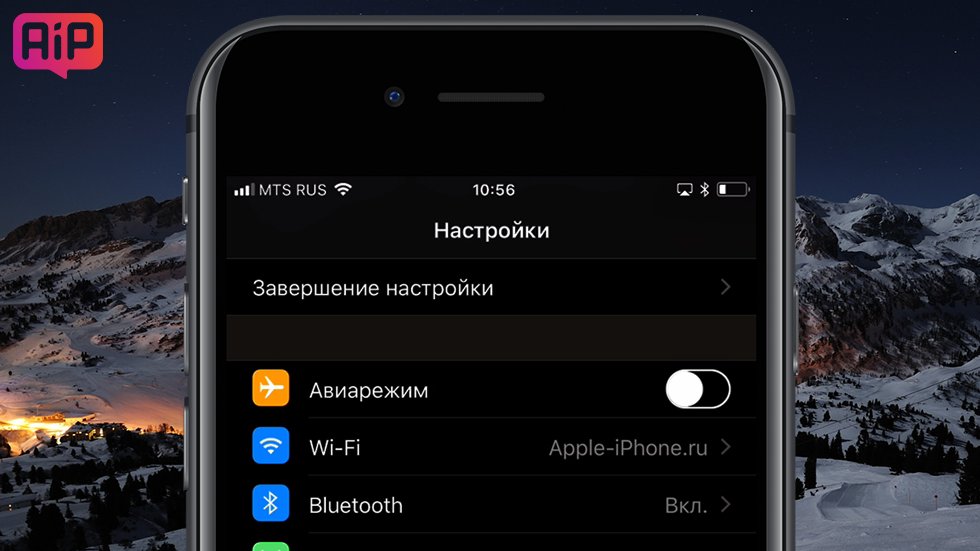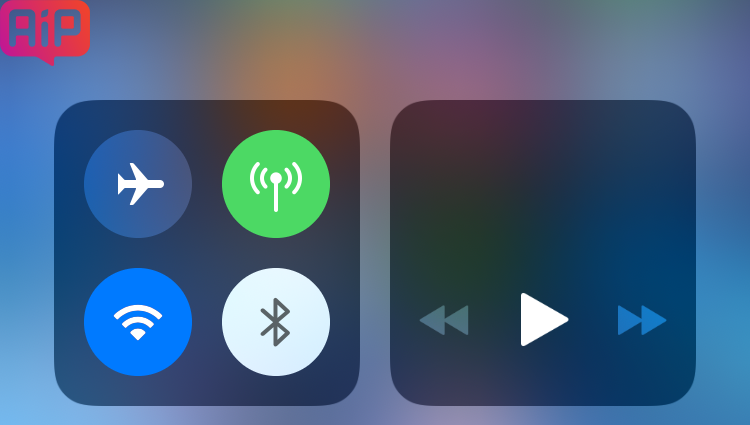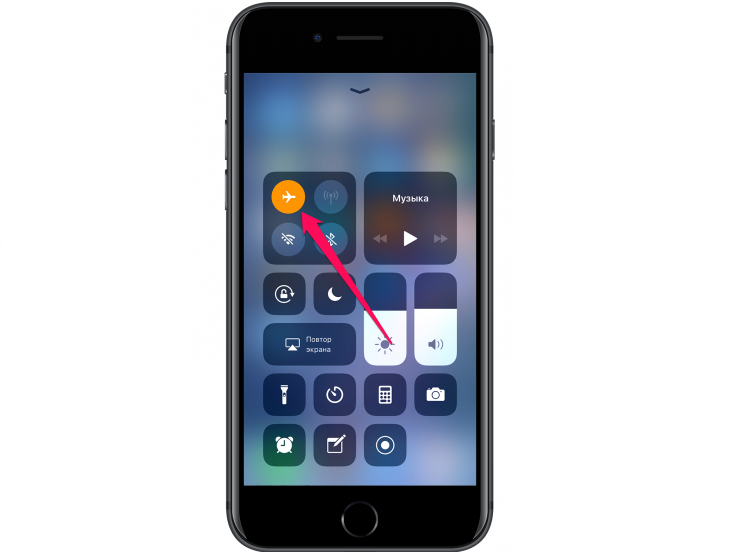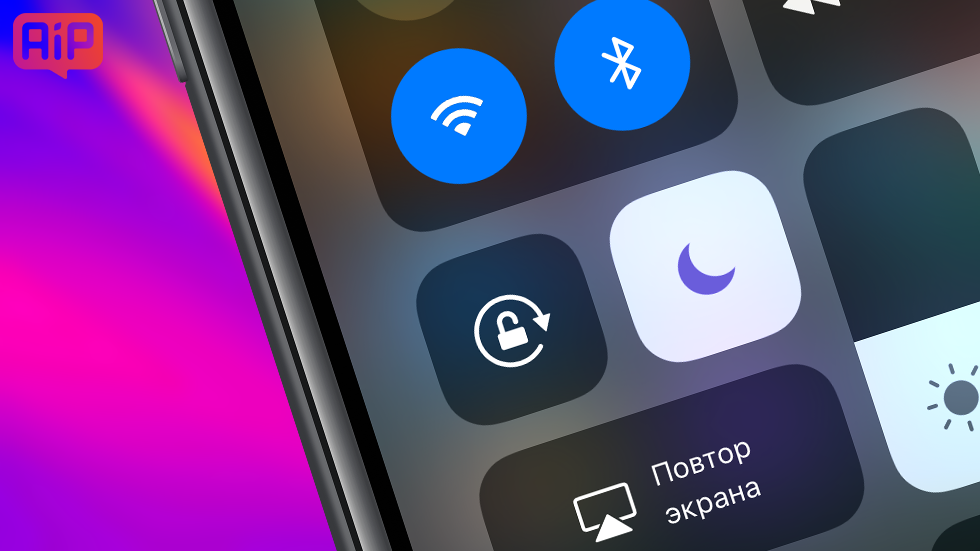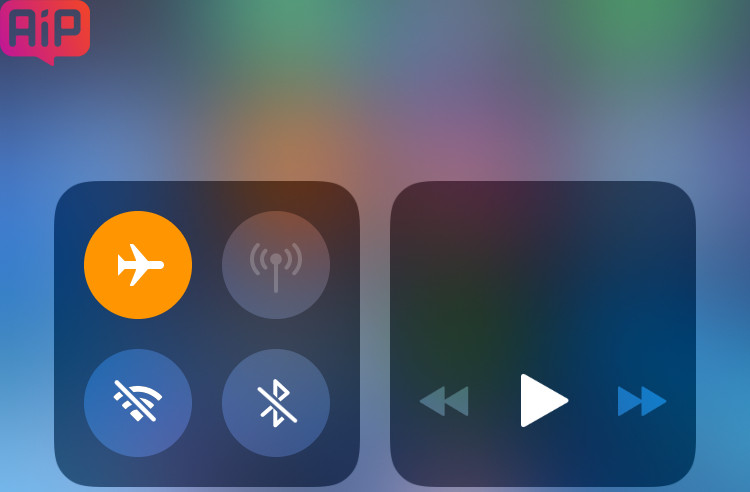- Использование авиарежима на устройствах iPhone, iPad, iPod touch и Apple Watch
- Включение авиарежима
- Использование Wi-Fi и Bluetooth в авиарежиме
- 4 занимательных факта об авиарежиме в iPhone
- Авиарежим и правда экономит энергию
- Не является аналогом режиму «не беспокоить»
- Вполне подходит для мягкой перезагрузки айфона
- А вот в самолете он и правда бесполезен
- КАК: Как использовать режим самолета на iPhone и Apple Watch — 2021
- Использовать режим САМОЛЁТА на АЙФОНЕ НАДО ВОТ ТАК!! (Декабрь 2021).
- Table of Contents:
- Что делает самолетный режим?
- Как включить режим iPhone iPhone с помощью Центра управления
- Как включить режим iPhone Air через настройки
- Как узнать, когда настроен режим самолета
- Как подключиться к встроенному Wi-Fi при использовании режима самолета
- Как использовать режим самолета на Apple Watch
- Как использовать полноэкранный режим X X Mail
- Как использовать портретный режим и портретное освещение на iPhone
- Режим iPhone DFU: что это такое и как его использовать
- Зачем нужен «Авиарежим» в iPhone
- Как использовать режим полета на iPhone и Apple Watch
- Что делает режим полета?
- Включите режим iPhone в самолете с помощью Центра управления
- Как включить режим iPhone Airplane через настройки
- Как узнать, когда включен режим полета
- Как подключиться к Wi-Fi в самолете в режиме полета
Использование авиарежима на устройствах iPhone, iPad, iPod touch и Apple Watch
Авиарежим позволяет отключить беспроводные функции на вашем устройстве во время путешествия в самолете.
Включение авиарежима
Откройте Пункт управления на iPhone или iPod touch либо на iPad, затем нажмите кнопку «Авиарежим» . Также можно выбрать «Настройки» и включить параметр «Авиарежим».
На часах Apple Watch нажмите и удерживайте нижнюю часть экрана, пока не появится «Пункт управления», затем смахните вверх и нажмите кнопку авиарежима . Также можно перейти в «Настройки» и выбрать «Авиарежим».
Устройства iPhone и Apple Watch можно настроить так, чтобы настройки авиарежима на них совпадали. Откройте приложение Watch на объединенном в пару iPhone, затем коснитесь «Основные» > «Авиарежим» > «Повтор iPhone».
При включении авиарежима отключаются все радиомодули, кроме Bluetooth. Если в авиарежиме отключить Bluetooth, устройство запомнит ваш выбор и будет использовать его при следующем включении авиарежима.
Использование Wi-Fi и Bluetooth в авиарежиме
В авиарежиме можно использовать Wi-Fi и Bluetooth, если это допускается авиакомпанией. Для этого их потребуется включить по отдельности.
На iPhone, iPad или iPod touch:
- Откройте Пункт управления с главного экрана.
- Коснитесь значка Wi-Fi или значка Bluetooth .
Можно также перейти в меню «Настройки» > Wi-Fi или «Настройки» > Bluetooth.
На часах Apple Watch:
- Для настройки Wi-Fi коснитесь и удерживайте нижнюю часть экрана, пока не увидите приложение «Пункт управления».
- Смахните вверх и коснитесь значка Wi-Fi .
Можно также перейти в меню «Настройки» > Wi-Fi. Для настройки Bluetooth перейдите в меню «Настройки» > Bluetooth.
Если включить Wi-Fi или Bluetooth в авиарежиме и не отключить их до выхода из этого режима, при следующем использовании авиарежима они будут включены.
Источник
4 занимательных факта об авиарежиме в iPhone
Он вовсе не бесполезен.
Все знают, что включение режима полета в командном центре вашего айфона, отключает Bluetooth, Wi-Fi, сотовую связь и геоданные. В таком состоянии смартфон можно использовать разве что в качестве фотоаппарата или электронной книги. Но авиарежим вовсе не лишняя функция. И вот почему.
Авиарежим и правда экономит энергию
Если требуется сохранить заряд аккумулятора на долгое время, то режим полета как раз то, что вам нужно. Представим, что вы гуляете по какому-нибудь новому городу во время путешествия. Вам не требуется подключение к сети, также не нужна функция звонков. Главное — чтобы батарея прожила дольше, чтобы вы смогли сделать как можно больше снимков достопримечательностей. Смело включайте авиарежим. Он действительно способен существенно продлить жизнь источника питания.
Не является аналогом режиму «не беспокоить»
Режим полета вовсе не равен режиму «не беспокоить». Он полностью отключает сотовую связь, возможность подключения к сети, при этом не отключая телефон и оставляя SIM-карту активной.
Вполне подходит для мягкой перезагрузки айфона
Если вы наблюдаете проблемы со связью, Bluetooth или доступом к сети, то вовсе не обязательно перезагружать смартфон традиционным способом. Вполне можно ограничиться включением и отключением авиарежима. Это так называемая мягкая перезагрузка, которая почти не отнимает времени.
А вот в самолете он и правда бесполезен
Современные исследователи доказали, что смартфоны не излучают электромагнитные волны, которые способны навредить оборудованию современных авиалайнеров. Это миф.
Источник
КАК: Как использовать режим самолета на iPhone и Apple Watch — 2021
Использовать режим САМОЛЁТА на АЙФОНЕ НАДО ВОТ ТАК!! (Декабрь 2021).
Table of Contents:
Любой, кто летает на коммерческой авиакомпании, знает часть полета, в которой нам говорят, что небольшая электроника, такая как смартфоны и планшеты, может использоваться только в режиме самолета или игры.
Режим самолета — это особенность iPhone, iPad, iPod touch и Apple Watch, которые вы должны использовать, находясь на самолете, который отключает способность устройств отправлять и получать беспроводные данные. Это предосторожность, поскольку использование беспроводной информации может помешать системам связи самолета.
Что делает самолетный режим?
Режим полета отключает подключение вашего iPhone к всем беспроводным сетям, включая сотовые и Wi-Fi. Он также отключает Bluetooth, GPS и другие связанные сервисы. Это означает, что приложения, использующие эти функции, не смогут нормально функционировать.
Поскольку режим самолета отключает всю сеть, это может быть полезно использовать, когда у вас осталось очень мало батареи, и вам нужно экономить время автономной работы. В ситуации с низкой батареей вы также можете попробовать использовать режим низкого энергопотребления, так как это оставляет работу в сети, но сохраняет батареи другими способами.
Как включить режим iPhone iPhone с помощью Центра управления
Самый простой способ включить режим полета на iPhone, iPad или iPod touch — это использовать Центр управления. Для этого вам нужно работать под управлением iOS 7 или выше, но практически у любого используемого устройства iOS это есть.
Проведите по экрану снизу экрана, чтобы показать Центр управления (или, на iPhone X, проведите вниз сверху справа).
Нажмите самолет в верхнем левом углу Центр управления для включения режима полета (загорится значок).
Чтобы выключить режим полета, откройте Центр управления и нажмите самолет значок снова.
Как включить режим iPhone Air через настройки
Хотя Центр управления — это самый простой способ доступа в режим полета, это не единственный вариант. Вы также можете сделать это с помощью приложения настроек iOS. Вот как:
Нажмитенастройки приложение, чтобы открыть его.
Первый вариант под вашим именемРежим полета.
Переместите ползунок в положение «включено» / «зеленый».
Чтобы отключить режим полета, используйте настройки, просто переместите ползунок в положение «белый / белый».
Как узнать, когда настроен режим самолета
Легко узнать, включен ли режим полета на вашем iPhone. Просто посмотрите в верхнем левом углу экрана (это правый угол на iPhone X). Если вы видите там самолет и не видите индикаторы уровня сигнала Wi-Fi или сотовой связи, в настоящее время используется режим полета.
Как подключиться к встроенному Wi-Fi при использовании режима самолета
Многие авиакомпании теперь предлагают доступ к Wi-Fi в полете, чтобы позволить пассажирам работать, отправлять электронную почту, просматривать веб-страницы или передавать развлечения во время полета. Но если Airplane Mode отключает Wi-Fi, как пользователи iPhone используют этот вариант?
На самом деле это не так сложно. Хотя режим полета по умолчанию отключает Wi-Fi, он не мешает вам снова включить его. Использовать Wi-Fi на самолете:
Начните с установки устройства в режиме полета.
Затем, не выключая режим полета, включите Wi-Fi (через Центр управления или Настройки). Это позволяет Wi-Fi а также Самолет одновременно.
Затем просто подключитесь к сети Wi-Fi самолета, как обычно. Пока вы не выключаете режим полета, все будет хорошо.
Как использовать режим самолета на Apple Watch
Вы также можете использовать режим полета на Apple Watch. Делать это просто. Проведите по экрану снизу экрана. Затем нажмите самолет значок. Вы узнаете, что режим полета включен, потому что значок оранжевого самолета отображается вверху вашего часового лица.
Вы также можете настроить автоматический просмотр Apple Watch в режиме полета, когда вы включите его на своем iPhone. Для этого:
На iPhone откройте Apple Watch приложение.
Нажмите генеральный.
Нажмите Режим полета.
Переместите Зеркальный iPhone слайдер включен / зеленый.
Как использовать полноэкранный режим X X Mail
Зачем пытаться игнорировать отвлекающие факторы, когда вы можете их практически устранить? Узнайте, как иметь OS X Mail, занимать весь экран и читать.
Как использовать портретный режим и портретное освещение на iPhone
Вот как сделать красивые фотографии студийного качества на вашем iPhone 7 Plus, 8 Plus или X, используя функции Portrait Mode и Portrait Lighting.
Режим iPhone DFU: что это такое и как его использовать
Если у вас возникли проблемы с iPhone, вам может потребоваться использовать режим DFU вашего iPhone
Источник
Зачем нужен «Авиарежим» в iPhone
время чтения: 2 минуты
Все пользователи видели у себя в телефоне опцию «Авиарежим», но далеко не каждый представляет себе для чего она нужна. Уже давно сложилось мнение, что ее стоит активировать только во время перелетов на самолете. Правда, это далеко не совсем так.
Начнем с того, как же активировать «Авиарежим»? Делается это просто – открываем Настройки и вверху наблюдаем пункт меню «Авиарежим». Активируем переключатель возле него и все, готово. Быстро запустить этот режим можно и через панель управления, вызываемую свайпом по экрану снизу.
Кнопка включения авиарежима
Конечно, основное применение функции – отключение всех датчиков, ответственных за прием и передачу сигнала. Включать ее строго необходимо во время взлета и посадки самолета, чтобы устройство не создавало своими сигналами помехи в работе приборов летательного аппарата. Но это общеизвестный факт.
Рассмотрим более необычные и оригинальные способы применения опции. Чаще всего прошаренные пользователи активируют авиарежим во время зарядки. Так как блокируются все сигналы, заряд на них не расходуется и, соответственно, пополняется значительно быстрее.
Еще один вариант применения подойдет любителям игрушек на гаджетах. Если на экране в приложениях постоянно маячит надоедающая реклама, запускаем авиарежим и перезапускаем игру. После этого мешаться ничего не будет.
Включение и выключение авиарежима часто помогает решить проблемы со связью и интернетом. Особенно это эффективно в подземных помещениях и в сельской местности.
Если вы желаете спокойно отдохнуть, чтобы никакие звонки и сообщения не тревожили также активируем авиарежим и наслаждаемся тишиной. Эдакая замена режиму «Не беспокоить».
Этот режим еще используют для хитрого прочтения сообщений в социальных сетях. Фишка в том, что с его помощью пользователь читает сообщение, но при этом оно отображается как непрочитанное. Делается это так – включаем авиарежим, открываем диалог с человеком, который написал вам сообщение, читаем его. После выходим из диалога, отключаем режим и все, сообщение отображается как непрочитанное, хотя с его содержимым пользователь ознакомился.
Ну и последний, самый банальный вариант применения – активация авиарежима для сохранения заряда батареи, когда смартфон не используется.
Источник
Как использовать режим полета на iPhone и Apple Watch
Любой, кто летал на коммерческой авиакомпании, знает ту часть полета, в которой нам говорят, что небольшая электроника, такая как смартфоны и планшеты, может использоваться только в самолете или в игровом режиме.
Режим полета — это функция iPhone, iPad, iPod touch и Apple Watch, которую вы должны использовать, находясь в самолете, что отключает возможность устройств отправлять и получать беспроводные данные . Это мера предосторожности, поскольку использование беспроводных данных может создавать помехи системам связи самолета.
Что делает режим полета?
Режим полета отключает подключение iPhone ко всем беспроводным сетям, включая сотовую связь и Wi-Fi . Он также отключает Bluetooth , GPS и другие связанные службы. Это означает, что приложения, использующие эти функции, не смогут нормально работать.
Поскольку режим «В самолете» отключает все сети, его можно использовать, когда у вас осталось очень мало заряда батареи и нужно продлить срок службы батареи . В ситуации низкого заряда батареи вы также можете попробовать использовать режим низкого энергопотребления , так как это оставляет сеть включенной, но экономит батарею другими способами.
Включите режим iPhone в самолете с помощью Центра управления
Самый простой способ включить режим полета на iPhone, iPad или iPod touch — использовать Центр управления . Для этого вам нужно использовать iOS 7 или более позднюю версию, но это есть практически на любом используемом устройстве iOS.
Проведите пальцем вверх от нижней части экрана, чтобы открыть Центр управления (или, на iPhone X , проведите пальцем вниз справа вверху).
Нажмите на значок самолета в левом верхнем углу Центра управления, чтобы включить режим полета (значок загорится).
Чтобы отключить режим полета , откройте Центр управления и снова коснитесь значка самолета .
Как включить режим iPhone Airplane через настройки
Хотя Центр управления — это самый простой способ доступа в режим полета, это не единственный вариант. Вы также можете сделать это с помощью приложения iOS Settings. Вот как:
Нажмите на приложение настроек , чтобы открыть его.
Первый вариант под вашим именем — Режим полета .
Переместите ползунок на / зеленый.
Чтобы отключить режим полета с помощью настроек , просто переместите ползунок в положение выкл / белый.
Как узнать, когда включен режим полета
Легко узнать, включен ли режим полета на вашем iPhone. Просто посмотрите в верхнем левом углу экрана (это правый угол на iPhone X). Если вы видите там самолет и не видите индикаторы уровня сигнала Wi-Fi или сотовой связи, в данный момент используется режим полета.
Как подключиться к Wi-Fi в самолете в режиме полета
Многие авиакомпании теперь предлагают доступ к Wi-Fi в полете, чтобы пассажиры могли работать, отправлять электронную почту, просматривать веб-страницы или транслировать развлекательные программы во время полета. Но если режим полета отключает Wi-Fi, как пользователи iPhone могут воспользоваться этой возможностью?
На самом деле это не так сложно. Хотя режим «В самолете» отключает Wi-Fi по умолчанию, он не мешает вам снова включить его. Чтобы использовать Wi-Fi в самолете:
Начните с перевода устройства в режим полета.
Источник